Bạn có tin mình có thể phục hồi được các tin nhắn đã xóa trên Android hay không, với Dr.Fone công cụ phục hồi file đã xóa cho Android dưới đây mà 9Mobi.vn sẽ giới thiệu các bạn sẽ cho phép bạn thực hiện điều đó, không những có thể dễ dàng lấy các tin nhắn đã xóa còn có các dữ liệu quan trọng trên thiết bị cũng có thể được phục hồi lại đấy nhé.
- Hướng dẫn cách phục hồi file đã xóa trên điện thoại Android
- Apple giới thiệu tính năng xóa lịch sử và bản ghi âm trong Siri
- Cách tìm và xóa file trùng lặp trên điện thoại Android
- Hướng dẫn khôi phục file đã xóa trên Android
- Khôi phục dữ liệu trên Android
Với công cụ Dr.Fone này chúng ta có thể dễ dàng khôi phục lại các file vô tình bị xóa ngoài ý muốn của người sử dụng, không chỉ ảnh hay video mới có thể khôi phục như các ứng dụng khôi phục dữ liệu trên Android thường được thấy và sử dụng, mà công cụ Dr.Fone này còn cho phép người dùng có thể thực hiện khôi phục lại cả tin nhắn, danh bạ mà chúng ta vô tình xóa đi, các bạn đã viết về Dr.Fone công cụ phục hồi file đã xóa cho Android đầy mới mẻ này chưa?

Cách phục hồi file đã xóa cho Android bằng công cụ Dr.Fone.
Hướng dẫn phục hồi file đã xóa cho Android bằng Dr.Fone
Để có thể thực hiện cách phục hồi file đã xóa cho Android bằng Dr.Fone các bạn cần:
Tải Dr.Fone - Công cụ phục hồi file đã xóa cho Android tại đây: Tải Dr.Fone For Android.
+ Yêu cầu OS: Để có thể cài Dr.Fone - Công cụ phục hồi file đã xóa cho Android trên máy tính, máy tính của bạn cần chạy hệ điều hành Windows XP/ Vista/ 7/ 8/ 8.1/ 10.
+ Yêu cầu về bộ nhớ: Máy tính của bạn cần phải trống ít nhất 50Mb dung lượng bộ nhớ thiết bị.
Cách phục hồi file đã xóa cho Android bằng Dr.Fone:
Bước 1: Khởi động công cụ Dr.Fone đã được tải về ở trên để tiến hành cài đặt công cụ này.
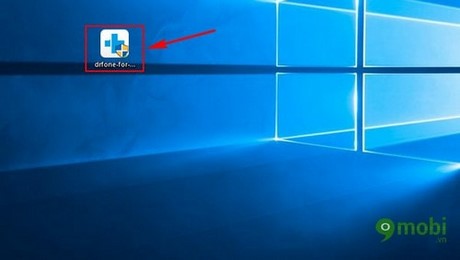
Bước 2: Tại giao diện cài đặt công cụ, chúng ta ấn chọn Install.
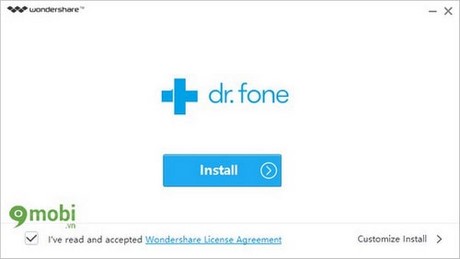
Bước 3: Quá trình cài đặt kết thúc, người sử dụng nhấn Start Now để bắt đầu sử dụng Dr.Fone - Công cụ phục hồi file đã xóa cho mọi thiết bị Android.
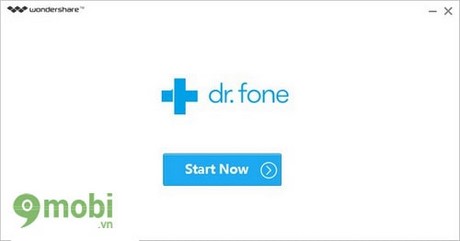
Bước 4: Giao diện chính của chương trình hiện lên, được chia làm nhiều ô nhỏ với thiết kế vô cùng thân thiện và dễ sử dụng.
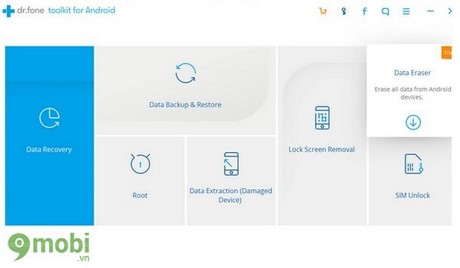
Tại đây chức năng chính của chương trình cũng được thể hiện ở cột to nhất và màu sắc nổi bật màu xanh Data recovery (Khôi phục dữ liệu)
Bước 5: Người sử dụng cần kết nối smartphone của mình với máy tính, Máy tính sẽ tự động nhận diện và quét các dữ liệu có thể khôi phục được trên smartphone, các trường dữ liệu được liệt kê ở cột bên trái, người sử dụng có thể chọn các trường dữ liệu riêng để khôi phục hoặc khôi phục tất cả dữ liệu cùng lúc.
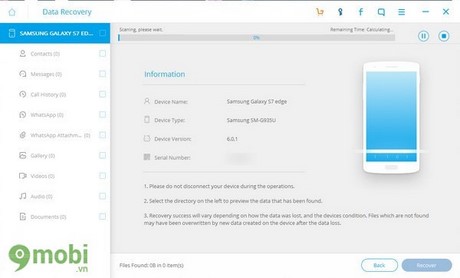
Lưu ý: Lúc này thiết bị của bạn cần phải đang trong chế độ nhà phát triển USB Debugging, nếu bạn chưa biết cách kích hoạt chế độ này có thể tham khảo bài viết cách kích hoạt chế độ USB Debugging trên Andorid.
Quá trình quét dữ liệu có thể diễn ra chậm hoặc nhanh tùy thuộc vào lượng dữ liệu của người sử dụng cũng như tốc độ xử lí của máy tính.
Như vậy chúng ta vừa tìm hiểu xong về Dr.Fone - Công cụ phục hồi file đã xóa cho mọi thiết bị Android, với cách sử dụng khá đơn giản và được 9Mobi.vn hướng dẫn chi tiết ở trên tin rằng các bạn sẽ nhanh chóng làm quen cũng như dễ dàng phục hồi file đã xóa cho Android bằng Dr.Fone, ngoài ra nếu như các bạn muốn tiến hành sao lưu các ứng dụng đang có trên thiết bị, 9Mobi.vn sẽ bật mí với các bạn một ứng dụng mang tên Clean Master, Clean Master cho Android không chỉ là một ứng dụng hỗ trợ người dùng có thể quản lý ứng dụng mà còn cho phép người dùng có thể sử dụng các tính năng ưu việt của ứng dụng này để thực hiện sao lưu ứng dụng như các bước trong bài viết sao lưu ứng dụng bằng Clean Master trên Android đã được 9Mobi.vn hướng dẫn trước đó, và không chỉ có như vậy các bạn cũng có thể tăng tốc thiết bị Android của mình một cách dễ dàng và thuận tiện trong quá trình sử dụng thiết bị thông qua tính năng tăng tốc một chạm Clean Master trên Android đã được nhiều người lựa chọn sử dụng cho thiết bị của mình.
https://9mobi.vn/drfone-cong-cu-phuc-hoi-file-da-xoa-cho-android-8953n.aspx